MANUAL DO AMBIENTE VIRTUAL DE APRENDIZAGEM. Instituto Bem Cuidar
|
|
|
- Beatriz Mirandela Ventura
- 6 Há anos
- Visualizações:
Transcrição
1 MANUAL DO AMBIENTE VIRTUAL DE APRENDIZAGEM Instituto Bem Cuidar
2 Sumário 1. O Ambiente Virtual de Aprendizagem AVA Primeiro acesso Atualizando seu perfil Acessando os cursos Conhecendo os participantes do curso e enviando mensagens Acessando os conteúdos e atividades dos cursos Saindo do AVA Recursos e ferramentas do AVA Livro Questionário Atividade de produção Visualizando o feedback do(a) tutor(a) Fórum Biblioteca Certificado de Conclusão Avaliação de feedback Suporte técnico
3 1. O Ambiente Virtual de Aprendizagem AVA Este manual apresenta como acessar o Ambiente Virtual de Aprendizagem (AVA) do Instituto Bem Cuidar responsável pela área de pesquisa e formação da Aldeias Infantis SOS Brasil além de mostrar como navegar pelos conteúdos dos cursos e como utilizar as principais ferramentas do AVA Primeiro acesso Para acessar o AVA do Instituto Bem Cuidar, digite na barra de endereço de seu navegador: Na tela inicial, preencha os campos Identificação de usuário e Senha e clique em Acessar para realizar o login. Em caso de problemas para realizar o acesso, entre em contato com o suporte técnico pelo suporte.ead@aldeiasinfantis.org.br ou pelo telefone
4 Somente em seu primeiro acesso no AVA você será direcionado para uma tela onde deverá alterar sua senha. Insira sua senha inicial em Senha atual e, nos campos Nova senha e Nova senha (novamente), digite sua nova senha. Observe que sua nova senha deverá ter, no mínimo: 8 caracteres; 1 dígito numérico; 1 letra minúscula; 1 letra maiúscula; 1 caractere não-alfanumérico (um símbolo, por exemplo). Memorize sua nova senha, pois deverá utilizá-la sempre que for acessar o AVA! Clique em Salvar mudanças para concluir a alteração. Após alterar sua senha, você será direcionado para a tela Preferências, onde poderá atualizar as informações de seu perfil, alterar novamente sua senha, entre outras opções. Para acessar o(s) curso(s) em que está matriculado, expanda o menu Meus cursos (clicando sobre o ícone de seta ) presente no menu lateral esquerdo e, em seguida, clique sobre o título do curso que deseja acessar. 4
5 1.2. Atualizando seu perfil Para atualizar as informações contidas em seu perfil, clique sobre seu nome, localizado no canto superior direito da tela (na barra superior do AVA). Em seguida, clique no item Perfil. Na tela de seu perfil, clique em Modificar perfil. 5
6 Você será direcionado para a tela de edição do perfil. Os campos que contêm um asterisco vermelho (*) são de preenchimento obrigatório. Os demais campos você poderá deixar em branco. Observe que os campos Nome, Sobrenome e Endereço de já estarão preenchidos com os dados fornecidos durante sua inscrição. Importante: o nome e sobrenome inseridos no perfil serão exibidos em seu certificado de conclusão do curso. Portanto, preencha essas informações corretamente, sem abreviações. Embora não seja obrigatório, você pode fornecer uma breve descrição para seu perfil em Descrição. As informações fornecidas neste campo ficarão visíveis para os demais usuários do AVA que visitarem seu perfil. 6
7 Para adicionar uma foto ao seu perfil, clique sobre o item Imagem do usuário para expandi-lo. Em seguida, clique sobre o ícone Adicionar (em destaque na figura). 7
8 Na janela que se abrirá, selecione Enviar um arquivo no menu lateral esquerdo e, então, clique em Escolher arquivo. Selecione a imagem desejada em seu computador e clique em Abrir para carregá-lo no AVA. Para finalizar, clique em Enviar este arquivo. Você também pode anexar sua foto simplesmente arrastando o arquivo da imagem em seu computador para a área em destaque: 8
9 Salve as alterações realizadas em seu perfil clicando no botão Atualizar perfil ao final da página. 9
10 1.2. Acessando os cursos Na tela inicial do AVA, preencha os campos Identificação de usuário e Senha e clique em Acessar para realizar o login. Caso já tenha realizado o primeiro acesso e alterado sua senha, ao realizar o login você será direcionado para a tela Painel. Nesta tela você encontra informações como os usuários online e o calendário. No centro do Painel, há o menu Visão geral dos cursos. Neste menu estarão listados todos os cursos em que está matriculado, bem como as notificações referentes a cada curso (atividades pendentes, novas mensagens nos fóruns). Para acessar o curso desejado, clique sobre seu título. 10
11 1.3. Conhecendo os participantes do curso e enviando mensagens Você pode conhecer e visualizar o perfil dos demais participantes do(s) curso(s) em que está inscrito. Para isso, após acessar o curso clique em Participantes, presente no menu lateral esquerdo Navegação. Será exibida uma lista com todos os seus colegas de curso. Ao clicar sobre o nome de um participante, você terá acesso aos detalhes de seu perfil. 11
12 Para enviar uma mensagem ao participante, clique no botão Mensagem, localizado à direita na tela do perfil do usuário. mensagem. Na janela que se abrirá, digite a mensagem desejada e clique em Enviar 12
13 1.4. Acessando os conteúdos e atividades dos cursos Após realizar o login e selecionar o curso desejado, você verá a tela de acesso aos conteúdos e atividades do mesmo. Para acessar um determinado conteúdo ou uma atividade do curso, basta clicar sobre seu título. Cada item possui um ícone que o representa: Livro apresenta o conteúdo teórico do curso/módulo; Questionário contém as questões objetivas e/ou discursivas do curso/módulo; Atividade de produção contém as atividades que necessitam da produção e envio de um arquivo no AVA; Fórum permite a discussão entre os participantes em um formato de fórum; Biblioteca ferramenta que contém materiais do curso para download; Certificado de Conclusão permite realizar o download do certificado de conclusão do curso; Avaliação de feedback contém o link para a pesquisa de satisfação final do curso. 13
14 Na seção 2. Recursos e ferramentas do AVA veremos como utilizar cada um destes recursos Saindo do AVA Para sair do AVA clique sobre seu nome, localizado no canto superior direito da tela (na barra superior do AVA), e em seguida clique em Sair. 14
15 2. Recursos e ferramentas do AVA Os principais recursos e ferramentas disponíveis no AVA do Instituto Bem Cuidar são o Livro, o Questionário, a Atividade de produção, o Fórum, a Biblioteca, o Certificado de Conclusão e a Avaliação de feedback. Nem todos esses recursos estarão disponíveis em todos os cursos, isto irá depender das necessidades e estratégias pedagógicas do curso. A seguir, apresentamos como utilizar cada um deles Livro O recurso Livro reúne o conteúdo teórico de cada curso/módulo. Para acessá-lo, clique sobre seu título. Você verá que o conteúdo do curso é composto por páginas contendo textos, imagens, vídeos, links para conteúdos adicionais, entre outros. Explore todos os recursos disponibilizados nas telas para um melhor aproveitamento durante sua formação. 15
16 Para navegar pelo conteúdo, você pode avançar e/ou retroceder as páginas utilizando as setas no canto superior direito da tela ou clicar diretamente sobre o nome da página desejada no item Sumário. Após explorar todas as páginas do livro do curso/módulo, você deve retornar à tela de seleção de conteúdos e atividades. Para isso, duas formas são possíveis: na última página do livro, clique sobre o ícone de seta para cima no canto superior direito; ou clique sobre o nome do curso no início da trilha de navegação presente no menu superior. 16
17 Note que após finalizar a leitura do conteúdo de determinado curso/módulo, aparecerá um ícone de check ao lado do título do livro correspondente, indicando sua conclusão. 17
18 2.2. Questionário O recurso Questionário contém as questões objetivas e/ou discursivas do curso/módulo. Para acessá-lo, clique sobre seu título. A primeira tela do questionário contém as instruções para a realização da atividade. Clique no botão Tentar responder o questionário agora para iniciar. 18
19 Na tela seguinte, você visualizará a(s) pergunta(s) da atividade. Selecione a alternativa que julgue ser a correta na(s) questão(ões) objetiva(s) e/ou digite sua resposta na(s) questão(ões) discursiva(s). Em seguida, clique no botão Próximo ao final da tela. Você será direcionado para a tela com o status de cada pergunta. Verifique se todas as perguntas foram respondidas e, então, clique no botão Enviar tudo e terminar para confirmar o envio de suas respostas. Atenção: você sempre deve confirmar o envio de suas respostas, caso o contrário elas ficam salvas como rascunho e serão desconsideradas. 19
20 Após a confirmação do envio das respostas, você poderá conferir seus acertos e/ou erros, bem como o feedback específico para cada uma (com exceção das questões discursivas, que devem ser corrigidas pelo tutor da turma). Em seguida, clique em Terminar revisão ao final da tela. Na próxima tela você terá uma visão geral de todas as suas tentativas no questionário, com a nota obtida em cada uma (caso a atividade esteja configurada para permitir mais de uma tentativa). Clique em Voltar ao curso para retornar à tela de seleção de conteúdos e atividades. 20
21 Observe que após realizar a atividade você receberá um sinal de check ao lado da mesma, indicando sua conclusão Atividade de produção O recurso Atividade de produção refere-se a um tipo de atividade do curso/módulo na qual você deverá produzir um arquivo em seu computador (um documento de texto, por exemplo) e, em seguida, anexá-lo ao AVA para correção pelo(a) tutor(a) da turma. Para acessar a atividade, clique sobre seu título. Leia atentamente o enunciado da atividade, ela contém as orientações para realizála. No item Status de envio você pode conferir algumas informações sobre a atividade, como a data limite para o envio. Após produzir seu arquivo em seu computador, clique em Adicionar tarefa para enviá-lo ao(à) tutor(a) da turma para correção. 21
22 Na tela seguinte clique sobre o ícone Adicionar (em destaque na figura). Na janela que se abrirá, selecione Enviar um arquivo no menu lateral esquerdo e, então, clique em Escolher arquivo. Selecione o arquivo desejado em seu computador e clique em Abrir para carregá-lo no AVA. Para finalizar, clique em Enviar este arquivo. 22
23 Para confirmar o envio do arquivo, clique no botão Salvar mudanças. No item Status de envio, na tela seguinte, você pode conferir as informações do envio de sua atividade. É possível, inclusive, realizar o download do arquivo enviado, no item Envio de arquivos. 23
24 Para retornar à tela de seleção de conteúdos e atividades, clique sobre o nome do curso no início da trilha de navegação presente no menu superior. Observe que após realizar a atividade você receberá um sinal de check ao lado da mesma, indicando sua conclusão. 24
25 Visualizando o feedback do(a) tutor(a) Após o(a) tutor(a) avaliar sua atividade, acesse-a novamente para conferir a nota (caso a atividade seja avaliativa) e o feedback recebido. Logo após o item Status de envio, você encontrará o item Feedback. Nesse item estarão disponíveis os comentários de feedback do(a) tutor(a) e o arquivo comentado da atividade, caso o(a) tutor(a) tenha optado por inserir os comentários no arquivo original recebido Fórum O recurso Fórum permite que você poste uma mensagem e/ou comente a postagem de outros colegas do curso, promovendo uma discussão sobre determinado assunto. Os fóruns também podem ser utilizados no curso para que você possa tirar suas dúvidas com o(a) tutor(a) da turma. Para acessar um fórum, clique sobre seu título. 25
26 Leia atentamente o enunciado do fórum, ele contém a proposta e as orientações para a discussão. Para iniciar sua participação, selecione o tópico principal da discussão. Em seguida, leia atentamente a postagem inaugural da discussão e também os comentários já publicados no fórum. Clique em Responder no canto inferior direito da postagem principal para publicar sua mensagem. Você também pode comentar a publicação de seus colegas clicando em Responder na mensagem que deseja comentar. 26
27 Na tela seguinte, você irá editar sua mensagem a ser postada publicamente no fórum. No campo Assunto, digite o assunto de sua postagem. No campo Mensagem, digite o texto da mensagem. Observe que há um menu onde você pode modificar a formatação do texto (inserir negrito e itálico), inserir link, imagem, vídeo, etc. Após finalizar a edição de sua mensagem, clique no botão Enviar mensagem ao fórum. 27
28 Para retornar à tela de seleção de conteúdos e atividades, clique sobre o nome do curso no início da trilha de navegação presente no menu superior Biblioteca O recurso Biblioteca reúne materiais diversos do curso para download, organizados em uma estrutura hierárquica de pastas. Para acessá-la, clique sobre seu título. 28
29 Você verá que os materiais do curso são categorizados em diferentes pastas. Clique sobre o ícone de seta ao lado da pasta desejada para expandir seu conteúdo. Então, clique sobre o arquivo desejado para realizar o download do material Certificado de Conclusão Alguns cursos poderão contar com o recurso de Certificado de Conclusão. Em geral, esse recurso somente será liberado após você cumprir todos os critérios de certificação do curso. Até que você cumpra os requisitos necessários, o certificado permanecerá oculto. Para acessá-lo, clique sobre seu título. 29
30 Na tela seguinte, clique no botão Obtenha o seu certificado para gerar automaticamente seu certificado no formato.pdf. Atenção: o certificado será gerado com o nome e sobrenome cadastrados no seu perfil. Portanto, é importante que essas informações estejam preenchidas corretamente no AVA. Note que cada certificado possui um código de segurança, por meio do qual é possível rastrear quando e quem o gerou, garantindo sua autenticidade. 30
31 Importante: salve o arquivo do certificado em seu computador, em um local onde possa recuperá-lo sempre que necessário. Se desejar, poderá imprimi-lo em um papel A Avaliação de feedback Alguns cursos poderão contar com o recurso de Avaliação de feedback para que você possa avaliar e expor suas opiniões sobre a formação a distância. Em geral, esse recurso somente será liberado após você cumprir todos os critérios de certificação do curso. Até que você cumpra os requisitos necessários, a avaliação de feedback permanecerá oculta. Para acessá-la, clique sobre seu título. Na tela seguinte, leia as orientações e clique no link para acessar a pesquisa de satisfação publicada na ferramenta Google Docs. 31
32 3. Suporte técnico Com este manual esperamos auxiliar em sua navegação e realização das atividades dos cursos oferecidos pelo Instituto Bem Cuidar e Aldeias Infantis SOS Brasil. Caso ainda encontre problemas ou dificuldades com a plataforma, entre em contato com o suporte técnico pelo suporte.ead@aldeiasinfantis.org.br ou pelo telefone Bons estudos! 32
PROGRAMA ESPECIAL DE FORMAÇÃO PEDAGÓGICA DE PROFESSORES PARA EDUCAÇÃO PROFISSIONAL MANUAL DO AMBIENTE VIRTUAL DE APRENDIZAGEM (AVA) TUTOR
 PROGRAMA ESPECIAL DE FORMAÇÃO PEDAGÓGICA DE PROFESSORES PARA EDUCAÇÃO PROFISSIONAL 2016 MANUAL DO AMBIENTE VIRTUAL DE APRENDIZAGEM (AVA) TUTOR Neste manual você encontrará tutoriais para as ferramentas
PROGRAMA ESPECIAL DE FORMAÇÃO PEDAGÓGICA DE PROFESSORES PARA EDUCAÇÃO PROFISSIONAL 2016 MANUAL DO AMBIENTE VIRTUAL DE APRENDIZAGEM (AVA) TUTOR Neste manual você encontrará tutoriais para as ferramentas
ACESSANDO O EADFASA. Passo a passo para acadêmicos. Núcleo de Educação a Distância - NEAD
 ACESSANDO O EADFASA Passo a passo para acadêmicos Núcleo de Educação a Distância - NEAD Índice Primeiro acesso Troca de senha Acessando a sala virtual Respondendo a um fórum Abertura / Leitura de Arquivos
ACESSANDO O EADFASA Passo a passo para acadêmicos Núcleo de Educação a Distância - NEAD Índice Primeiro acesso Troca de senha Acessando a sala virtual Respondendo a um fórum Abertura / Leitura de Arquivos
Sumário. 1. Ambiente virtual de aprendizagem (AVA) 6
 TUTORIAL DO AVA 4 Sumário 1. Ambiente virtual de aprendizagem (AVA) 6 1.1 Acesso à plataforma... 7 1.2 Perfil... 7 1.3 Iniciar o programa... 12 1.4 Acesso às disciplinas... 13 1.5 Desafios... 15 1.6 Atividades...
TUTORIAL DO AVA 4 Sumário 1. Ambiente virtual de aprendizagem (AVA) 6 1.1 Acesso à plataforma... 7 1.2 Perfil... 7 1.3 Iniciar o programa... 12 1.4 Acesso às disciplinas... 13 1.5 Desafios... 15 1.6 Atividades...
Manual Coleção Interativa Papel Professor Versão 2.5.3
 Manual Coleção Interativa Papel Professor / 33 Manual Coleção Interativa Papel Professor Versão 2.5.3 Manual Coleção Interativa Papel Professor 2/ 33 Manual Coleção Interativa ACESSAR A COLEÇÃO INTERATIVA...
Manual Coleção Interativa Papel Professor / 33 Manual Coleção Interativa Papel Professor Versão 2.5.3 Manual Coleção Interativa Papel Professor 2/ 33 Manual Coleção Interativa ACESSAR A COLEÇÃO INTERATIVA...
Manual Gerenciador de Aprendizagem Papel Professor Versão 2.5.3
 Manual GA, Papel Professor / 37 Manual Gerenciador de Aprendizagem Papel Professor Versão 2.5.3 Manual GA, Papel Professor 2/ 37 Manual Gerenciador de Aprendizagem ACESSAR O GERENCIADOR DE APRENDIZAGEM...
Manual GA, Papel Professor / 37 Manual Gerenciador de Aprendizagem Papel Professor Versão 2.5.3 Manual GA, Papel Professor 2/ 37 Manual Gerenciador de Aprendizagem ACESSAR O GERENCIADOR DE APRENDIZAGEM...
CURSOS A DISTÂNCIA UNIVERSIDADE FEDERAL DE OURO PRETO
 CURSOS A DISTÂNCIA UNIVERSIDADE FEDERAL DE OURO PRETO TUTORIAL PARA ALUNOS INTRODUÇÃO A UTILIZAÇÃO DA PLATAFORMA MOODLE OURO PRETO 2014 1 SUMÁRIO 1 ACESSANDO A PLATAFORMA... 03 2 DISCIPLINAS... 08 3 PERSONALIZANDO
CURSOS A DISTÂNCIA UNIVERSIDADE FEDERAL DE OURO PRETO TUTORIAL PARA ALUNOS INTRODUÇÃO A UTILIZAÇÃO DA PLATAFORMA MOODLE OURO PRETO 2014 1 SUMÁRIO 1 ACESSANDO A PLATAFORMA... 03 2 DISCIPLINAS... 08 3 PERSONALIZANDO
CONHECENDO SUA SALA DE AULA VIRTUAL
 CONHECENDO SUA SALA DE AULA VIRTUAL Caro aluno, o caminho para sua SALA DE AULA VIRTUAL é através do site da Contec. Para acessá-la basta digitar o seguinte endereço contecead.com.br e inserir Login e
CONHECENDO SUA SALA DE AULA VIRTUAL Caro aluno, o caminho para sua SALA DE AULA VIRTUAL é através do site da Contec. Para acessá-la basta digitar o seguinte endereço contecead.com.br e inserir Login e
1 O QUE É O AMBIENTE UNIVATES VIRTUAL?
 MANUAL DO ALUNO Caro aluno, O Univates Virtual é um espaço de estudo e de relacionamento. Através dele você pode trocar ideias com os colegas de curso mesmo não estando na Univates, organizar e realizar
MANUAL DO ALUNO Caro aluno, O Univates Virtual é um espaço de estudo e de relacionamento. Através dele você pode trocar ideias com os colegas de curso mesmo não estando na Univates, organizar e realizar
AMBIENTAÇÃO Plataforma TelEduc: ambiente de suporte para ensinoaprendizagem
 AMBIENTAÇÃO Plataforma TelEduc: ambiente de suporte para ensinoaprendizagem a distância - 2012 - Acessando o curso e alterando a senha Acessando o ambiente Seu primeiro acesso ao ambiente do curso deve
AMBIENTAÇÃO Plataforma TelEduc: ambiente de suporte para ensinoaprendizagem a distância - 2012 - Acessando o curso e alterando a senha Acessando o ambiente Seu primeiro acesso ao ambiente do curso deve
Primeiro Bloco: Orientações quanto aos recursos de comunicação e interação disponíveis no AVA
 Primeiro Bloco: Orientações quanto aos recursos de comunicação e interação disponíveis no AVA 1. Como acessar o ambiente virtual? Acesse a página da Universidade FUMEC (www.fumec.br), e então clique no
Primeiro Bloco: Orientações quanto aos recursos de comunicação e interação disponíveis no AVA 1. Como acessar o ambiente virtual? Acesse a página da Universidade FUMEC (www.fumec.br), e então clique no
Sibele Loss Edimara Heis
 Sibele Loss Edimara Heis 2016 TUTORIAL ETC Tela Inicial É a primeira tela que aparece ao se logar no sistema. Nesta tela encontram se as funcionalidades do ETC (Notificações, Documentos, Biblioteca, Mensagens,
Sibele Loss Edimara Heis 2016 TUTORIAL ETC Tela Inicial É a primeira tela que aparece ao se logar no sistema. Nesta tela encontram se as funcionalidades do ETC (Notificações, Documentos, Biblioteca, Mensagens,
Guia de Utilização do Ambiente Virtual de Aprendizagem AVA-EFAP CURSISTA
 Guia de Utilização do Ambiente Virtual de Aprendizagem AVA-EFAP CURSISTA Escola de Formação e Aperfeiçoamento de Professores do Estado de São Paulo Sumário Introdução... 3 1. Apresentando o AVA-EFAP...
Guia de Utilização do Ambiente Virtual de Aprendizagem AVA-EFAP CURSISTA Escola de Formação e Aperfeiçoamento de Professores do Estado de São Paulo Sumário Introdução... 3 1. Apresentando o AVA-EFAP...
MANUAL DO ALUNO PORTAL UNIVERSITÁRIO - UniMB Sanmia Shunn de Oliveira Jesus Costa 1 Walex Milto Martins dos Santos 2
 MANUAL DO ALUNO PORTAL UNIVERSITÁRIO - UniMB Sanmia Shunn de Oliveira Jesus Costa 1 Walex Milto Martins dos Santos 2 O manual do aluno apresenta as orientações de como acessar o curso, atualizar o perfil
MANUAL DO ALUNO PORTAL UNIVERSITÁRIO - UniMB Sanmia Shunn de Oliveira Jesus Costa 1 Walex Milto Martins dos Santos 2 O manual do aluno apresenta as orientações de como acessar o curso, atualizar o perfil
Universidade Anhanguera - Uniderp Centro de Educação a Distância. Guia do Ambiente Virtual de Aprendizagem para o Aluno
 Guia do Ambiente Virtual de Aprendizagem para o Aluno Versão 1 / 2010 Apresentação Caro (a) aluno (a), Este manual foi elaborado para auxiliá-lo a navegar no ambiente virtual moodle do Centro de Educação
Guia do Ambiente Virtual de Aprendizagem para o Aluno Versão 1 / 2010 Apresentação Caro (a) aluno (a), Este manual foi elaborado para auxiliá-lo a navegar no ambiente virtual moodle do Centro de Educação
Esta primeira parte do manual do Moodle está destinada para orientações em como acessar o curso, atualizar o perfil e realizar as atividades.
 MANUAL DO ALUNO MOODLE Sanmia Shunn de Oliveira Jesus Costa 1 Walex Milto Martins dos Santos 2 PRIMEIRA PARTE Esta primeira parte do manual do Moodle está destinada para orientações em como acessar o curso,
MANUAL DO ALUNO MOODLE Sanmia Shunn de Oliveira Jesus Costa 1 Walex Milto Martins dos Santos 2 PRIMEIRA PARTE Esta primeira parte do manual do Moodle está destinada para orientações em como acessar o curso,
Aprender.pl. plataforma didática. Manual do Aluno. Cursos Livres. Versão 1.0
 Aprender.pl plataforma didática Manual do Aluno Cursos Livres Versão 1.0 Abril de 2017 Índice Geral Índice Geral... 2 Seja bem vindo!... 3 1- Instruções para o primeiro acesso... 3 1.1Acessando o ambiente
Aprender.pl plataforma didática Manual do Aluno Cursos Livres Versão 1.0 Abril de 2017 Índice Geral Índice Geral... 2 Seja bem vindo!... 3 1- Instruções para o primeiro acesso... 3 1.1Acessando o ambiente
TUTORIAL PLATAFORMA WEBAULA: ACESSO CPF
 TUTORIAL PLATAFORMA WEBAULA: ACESSO CPF Tutorial 1. ACESSANDO O AMBIENTE VIRTUAL DE APRENDIZAGEM... 3 2. ACESSANDO O TREINAMENTO PRESENCIAL PARA RESPONDER A AVALIAÇÃO DE REAÇÃO 3 3. ACESSANDO O CERTIFICADO
TUTORIAL PLATAFORMA WEBAULA: ACESSO CPF Tutorial 1. ACESSANDO O AMBIENTE VIRTUAL DE APRENDIZAGEM... 3 2. ACESSANDO O TREINAMENTO PRESENCIAL PARA RESPONDER A AVALIAÇÃO DE REAÇÃO 3 3. ACESSANDO O CERTIFICADO
MANUAL OPERACIONAL DO AVA-EaD/Unil
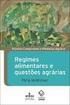 MANUAL OPERACIONAL DO AVA-EaD/Unil São Paulo Agosto de 2016 FUNDAÇÃO EDITORA DA UNESP Jézio Hernani Bomfim Gutierre Diretor-Presidente e Coordenador Geral dos Cursos de Formação a Distância Comissão Consultiva
MANUAL OPERACIONAL DO AVA-EaD/Unil São Paulo Agosto de 2016 FUNDAÇÃO EDITORA DA UNESP Jézio Hernani Bomfim Gutierre Diretor-Presidente e Coordenador Geral dos Cursos de Formação a Distância Comissão Consultiva
Instituto de Ensino Superior de Rio Verde - IESRIVER SEMIPRESENCIAL MANUAL DO ALUNO SEMIPRESENCIAL MANUAL DO ALUNO MOODLE
 SEMIPRESENCIAL MANUAL DO ALUNO MOODLE - SUMÁRIO - 1. PARA ACESSAR A SALA VIRTUAL... 3 2. MINHA PÁGINA INICIAL... 4 3. MODIFICAR PERFIL... 5 4. CONFIGURAÇÕES DE MENSAGENS... 5 4.1. Enviando mensagens para
SEMIPRESENCIAL MANUAL DO ALUNO MOODLE - SUMÁRIO - 1. PARA ACESSAR A SALA VIRTUAL... 3 2. MINHA PÁGINA INICIAL... 4 3. MODIFICAR PERFIL... 5 4. CONFIGURAÇÕES DE MENSAGENS... 5 4.1. Enviando mensagens para
Introdução. Seja bem-vindo ao nosso ambiente virtual de ensino e aprendizagem!
 ALUNO CAMPUS ONLINE Introdução Nesse breve tutorial, você vai conhecer os primeiros e principais passos do aluno dentro da plataforma de ensino a distância do Instituto Federal do Piauí. Seja bem-vindo
ALUNO CAMPUS ONLINE Introdução Nesse breve tutorial, você vai conhecer os primeiros e principais passos do aluno dentro da plataforma de ensino a distância do Instituto Federal do Piauí. Seja bem-vindo
TUTORIAL PARA ALUNOS INTRODUÇÃO A UTILIZAÇÃO DA PLATAFORMA MOODLE MATEUS GERWING KOCHEM
 TUTORIAL PARA ALUNOS INTRODUÇÃO A UTILIZAÇÃO DA PLATAFORMA MOODLE MATEUS GERWING KOCHEM SUMÁRIO 1 ACESSANDO A PLATAFORMA... 02 2 DISCIPLINAS... 07 3 PERSONALIZANDO O SEU PERFIL... 09 4 PARTICIPANTES DA
TUTORIAL PARA ALUNOS INTRODUÇÃO A UTILIZAÇÃO DA PLATAFORMA MOODLE MATEUS GERWING KOCHEM SUMÁRIO 1 ACESSANDO A PLATAFORMA... 02 2 DISCIPLINAS... 07 3 PERSONALIZANDO O SEU PERFIL... 09 4 PARTICIPANTES DA
Guia de Utilização do Ambiente Virtual de Aprendizagem AVA-EFAP CURSISTA
 Guia de Utilização do Ambiente Virtual de Aprendizagem AVA-EFAP CURSISTA Escola de Formação e Aperfeiçoamento de Professores do Estado de São Paulo Sumário Introdução... 3 1. Apresentando o AVA-EFAP...
Guia de Utilização do Ambiente Virtual de Aprendizagem AVA-EFAP CURSISTA Escola de Formação e Aperfeiçoamento de Professores do Estado de São Paulo Sumário Introdução... 3 1. Apresentando o AVA-EFAP...
Guia de Utilização do Ambiente Virtual de Aprendizagem AVA-EFAP CURSISTA: INGRESSANTES
 Guia de Utilização do Ambiente Virtual de Aprendizagem AVA-EFAP CURSISTA: INGRESSANTES Escola de Formação e Aperfeiçoamento de Professores do Estado de São Paulo Sumário Introdução... 3 1. Apresentando
Guia de Utilização do Ambiente Virtual de Aprendizagem AVA-EFAP CURSISTA: INGRESSANTES Escola de Formação e Aperfeiçoamento de Professores do Estado de São Paulo Sumário Introdução... 3 1. Apresentando
TUTORIAL 2.0. Dicas de navegação no Portal Foccus
 T2 TUTORIAL 2.0 Dicas de navegação no Portal Foccus TUTORIAL: Dicas de navegação no Ambiente Virtual 2 1. Ao acessar o endereço http://portalfoccus.com.br/portal abre-se a página de apresentação do Portal
T2 TUTORIAL 2.0 Dicas de navegação no Portal Foccus TUTORIAL: Dicas de navegação no Ambiente Virtual 2 1. Ao acessar o endereço http://portalfoccus.com.br/portal abre-se a página de apresentação do Portal
MANUAL DE NAVEGAÇÃO UNICURITIBA VIRTUAL PROFESSOR
 MANUAL DE NAVEGAÇÃO UNICURITIBA VIRTUAL PROFESSOR ACESSANDO O UNICURITIBA VIRTUAL Acesse o site do UNICURITIBA: http://unicuritiba.edu.br Clique no link Portal do Professor, que fica no canto superior
MANUAL DE NAVEGAÇÃO UNICURITIBA VIRTUAL PROFESSOR ACESSANDO O UNICURITIBA VIRTUAL Acesse o site do UNICURITIBA: http://unicuritiba.edu.br Clique no link Portal do Professor, que fica no canto superior
TUTORIAL. I - Para acesso ao AVA Ambiente Virtual de Aprendizagem via navegador
 TUTORIAL I - Para acesso ao AVA Ambiente Virtual de Aprendizagem via navegador-----------------------------------------------------------------0 II Para acesso ao AVA Ambiente Virtual de Aprendizagem via
TUTORIAL I - Para acesso ao AVA Ambiente Virtual de Aprendizagem via navegador-----------------------------------------------------------------0 II Para acesso ao AVA Ambiente Virtual de Aprendizagem via
Manual do Aluno Blackboard. Manual do Aluno Blackboard. Campus Virtual Cruzeiro do Sul 1
 Manual do Aluno Blackboard 1 Introdução O Blackboard é um sistema de gestão de aprendizagem desenvolvido pela Blackboard Inc. em 1997. Ele promove soluções de e-educação e aprendizagem à distância. É utilizado
Manual do Aluno Blackboard 1 Introdução O Blackboard é um sistema de gestão de aprendizagem desenvolvido pela Blackboard Inc. em 1997. Ele promove soluções de e-educação e aprendizagem à distância. É utilizado
CONHECENDO A PLATAFORMA
 GUIA DO USUÁRIO CONHECENDO A PLATAFORMA Agora que você já realizou o pré-cadastro e recebeu o código de matrícula, siga o passo a passo para realizar o cadastro na plataforma e começar a navegar no curso.
GUIA DO USUÁRIO CONHECENDO A PLATAFORMA Agora que você já realizou o pré-cadastro e recebeu o código de matrícula, siga o passo a passo para realizar o cadastro na plataforma e começar a navegar no curso.
MINISTÉRIO DA DEFESA EXÉRCITO BRASILEIRO COLÉGIO MILITAR DE BRASÍLIA
 MINISTÉRIO DA DEFESA EXÉRCITO BRASILEIRO COLÉGIO MILITAR DE BRASÍLIA Brasília - 2016 1 Sumário 1. Acesso à plataforma 04 2. Cadastramento nas disciplinas 04 3. Edição do perfil 05 4. Envio de mensagens
MINISTÉRIO DA DEFESA EXÉRCITO BRASILEIRO COLÉGIO MILITAR DE BRASÍLIA Brasília - 2016 1 Sumário 1. Acesso à plataforma 04 2. Cadastramento nas disciplinas 04 3. Edição do perfil 05 4. Envio de mensagens
Ambiente Virtual de Aprendizagem (AVA)
 Ambiente Virtual de Aprendizagem (AVA) Ultimamente o ensino a distância tem ganhado grande destaque em todo pais, por proporcionar capacitação a pessoas que não tem acesso ao ensino presencial. Esta proposta
Ambiente Virtual de Aprendizagem (AVA) Ultimamente o ensino a distância tem ganhado grande destaque em todo pais, por proporcionar capacitação a pessoas que não tem acesso ao ensino presencial. Esta proposta
Tutorial para o aluno Moodle
 ÍNDICE Introdução... 03 Acesso ao Moodle... 04 Acesso ao curso e ao material... 05 Utilizando a barra de navegação... 07 Atividades... 08 Inserindo imagem na atividade... 11 Enviando e recebendo mensagens...
ÍNDICE Introdução... 03 Acesso ao Moodle... 04 Acesso ao curso e ao material... 05 Utilizando a barra de navegação... 07 Atividades... 08 Inserindo imagem na atividade... 11 Enviando e recebendo mensagens...
Ao selecionar o seu curso, aparecerá a página principal contendo as informações e as atividades disponíveis.
 COMO PARTICIPAR DO CURSO Ao selecionar o seu curso, aparecerá a página principal contendo as informações e as atividades disponíveis. Na parte superior da tela há uma barra de navegação que indica sua
COMO PARTICIPAR DO CURSO Ao selecionar o seu curso, aparecerá a página principal contendo as informações e as atividades disponíveis. Na parte superior da tela há uma barra de navegação que indica sua
MANUAL DO PROFESSOR AMBIENTE VIRTUAL DE APRENDIZAEGEM
 MANUAL DO PROFESSOR AMBIENTE VIRTUAL DE APRENDIZAEGEM MANUAL DO PROFESSOR AMBIENTE VIRTUAL DE APRENDIZAGEM Ana Amélia de Souza Pereira Christien Lana Rachid Maio/2017 LISTA DE FIGURA Figura 1 - Página
MANUAL DO PROFESSOR AMBIENTE VIRTUAL DE APRENDIZAEGEM MANUAL DO PROFESSOR AMBIENTE VIRTUAL DE APRENDIZAGEM Ana Amélia de Souza Pereira Christien Lana Rachid Maio/2017 LISTA DE FIGURA Figura 1 - Página
1. Como faço para acessar o AVA - Ambiente Virtual de
 MANUAL AVA ACESSO RÁPIDO Contamos com a sua participação ativa durante todo o processo de aprendizagem, interagindo com os colegas, tutores/professores pela plataforma (AVA), familiarizando-se na sala
MANUAL AVA ACESSO RÁPIDO Contamos com a sua participação ativa durante todo o processo de aprendizagem, interagindo com os colegas, tutores/professores pela plataforma (AVA), familiarizando-se na sala
Olá! Seja bem-vindo ao Tutorial do Ambiente Virtual de Aprendizagem
 TUTORIAL CO-PYME EAD Olá! Seja bem-vindo ao Tutorial do Ambiente Virtual de Aprendizagem Caso tenha qualquer dúvida sobre como navegar pelo ambiente virtual de aprendizagem, clique nos tópicos listados
TUTORIAL CO-PYME EAD Olá! Seja bem-vindo ao Tutorial do Ambiente Virtual de Aprendizagem Caso tenha qualquer dúvida sobre como navegar pelo ambiente virtual de aprendizagem, clique nos tópicos listados
Treinamento Plataforma NearYou. Faculdade São Luis Jaboticabal
 Treinamento Plataforma NearYou Faculdade São Luis Jaboticabal Sumário Web Site www.saoluis.br Entrada (login) Tela principal Turmas Atuais Tela de Entrada Quadro de avisos Fórum Chat Meus Recursos Conteúdo
Treinamento Plataforma NearYou Faculdade São Luis Jaboticabal Sumário Web Site www.saoluis.br Entrada (login) Tela principal Turmas Atuais Tela de Entrada Quadro de avisos Fórum Chat Meus Recursos Conteúdo
MOODLE 3.2 MÓDULO BÁSICO EM CONSTRUÇÃO
 MANUAL PASSO A PASSO DO MOODLE 3.2 MÓDULO BÁSICO EM CONSTRUÇÃO SETEMBRO/2017 1 ACESSE O SISTEMA MOODLE Para acessar o Moodle você deverá ter um computador ou dispositivo com acesso à internet. E deverá
MANUAL PASSO A PASSO DO MOODLE 3.2 MÓDULO BÁSICO EM CONSTRUÇÃO SETEMBRO/2017 1 ACESSE O SISTEMA MOODLE Para acessar o Moodle você deverá ter um computador ou dispositivo com acesso à internet. E deverá
TUTORIAL DO AMBIENTE VIRTUAL DE APRENDIZAGEM (AVA) MOODLE
 TUTORIAL DO AMBIENTE VIRTUAL DE APRENDIZAGEM (AVA) MOODLE Sumário COMO ACESSAR O AMBIENTE VIRTUAL DE APRENDIZAGEM...2 COMO ACESSAR O CURSO...7 COMO ACESSAR O CONTEÚDO DO CURSO...8 Como acessar o Ambiente
TUTORIAL DO AMBIENTE VIRTUAL DE APRENDIZAGEM (AVA) MOODLE Sumário COMO ACESSAR O AMBIENTE VIRTUAL DE APRENDIZAGEM...2 COMO ACESSAR O CURSO...7 COMO ACESSAR O CONTEÚDO DO CURSO...8 Como acessar o Ambiente
Ao acessar a área de login, no menu do topo, o acesso irá direto para a lista de cursos.
 ACESSO AO AMBIENTE E AS SALAS VIRTUAIS Você poderá acessar a partir de 2 áreas: Menu do topo; Link (Acesso) abaixo da figura. Área de login Atalho Ao acessar a área de login, no menu do topo, o acesso
ACESSO AO AMBIENTE E AS SALAS VIRTUAIS Você poderá acessar a partir de 2 áreas: Menu do topo; Link (Acesso) abaixo da figura. Área de login Atalho Ao acessar a área de login, no menu do topo, o acesso
GUIA DE ACESSO AOS PORTAIS ACADÊMICOS
 GUIA DE ACESSO AOS PORTAIS ACADÊMICOS Tutorial discente Outubro/2016 1 Sumário 1. Como acessar o Portal do Aluno (SGE)... 3 2. Como acessar a Comunidade Acadêmica... 14 3. Como acessar o Portal Educação
GUIA DE ACESSO AOS PORTAIS ACADÊMICOS Tutorial discente Outubro/2016 1 Sumário 1. Como acessar o Portal do Aluno (SGE)... 3 2. Como acessar a Comunidade Acadêmica... 14 3. Como acessar o Portal Educação
INSTRUÇÕES PARA O PRIMEIRO ACESSO
 INSTRUÇÕES PARA O PRIMEIRO ACESSO O Ambiente Virtual de Aprendizagem (AVA), está disponível para todos os alunos dos cursos do IF Sudeste MG Câmpus JF. O AVA também é conhecido como plataforma Moodle.
INSTRUÇÕES PARA O PRIMEIRO ACESSO O Ambiente Virtual de Aprendizagem (AVA), está disponível para todos os alunos dos cursos do IF Sudeste MG Câmpus JF. O AVA também é conhecido como plataforma Moodle.
Manual. do Aluno. Moodle
 Manual do Aluno Moodle Julho/2015 Conteúdo 1 Acesso ao Moodle... 3 1.1 Qual nome de usuário e senha eu utilizo?... 4 1.2 Página Inicial... 5 2 Atualizar o perfil... 6 2.1 Configurar o recebimento de mensagens...
Manual do Aluno Moodle Julho/2015 Conteúdo 1 Acesso ao Moodle... 3 1.1 Qual nome de usuário e senha eu utilizo?... 4 1.2 Página Inicial... 5 2 Atualizar o perfil... 6 2.1 Configurar o recebimento de mensagens...
Instituto Federal de Educação, Ciência e Tecnologia de Goiás. Manual de acesso ao AVA. Educação a Distância
 Instituto Federal de Educação, Ciência e Tecnologia de Goiás Manual de acesso ao AVA Educação a Distância Instituto Federal de Goiás Última Revisão: Março de 2016 1 Registro de Revisões Data Responsável
Instituto Federal de Educação, Ciência e Tecnologia de Goiás Manual de acesso ao AVA Educação a Distância Instituto Federal de Goiás Última Revisão: Março de 2016 1 Registro de Revisões Data Responsável
MOODLE MANUAL DE UTILIZAÇÃO - ALUNO. Elaborado por: Tecnologia da Informação 2019/1 Versão 1.0
 MOODLE MANUAL DE UTILIZAÇÃO - ALUNO Elaborado por: Tecnologia da Informação 2019/1 Versão 1.0 Sumário 1. Acessando a FAINAM VIRTUAL... 1 2. Acessando os cursos... 4 4. Enviando mensagens... 6 5. Recebendo
MOODLE MANUAL DE UTILIZAÇÃO - ALUNO Elaborado por: Tecnologia da Informação 2019/1 Versão 1.0 Sumário 1. Acessando a FAINAM VIRTUAL... 1 2. Acessando os cursos... 4 4. Enviando mensagens... 6 5. Recebendo
Manual de Acesso ao Ambiente Virtual do Aluno - AVA
 1 Manual de Acesso ao Ambiente Virtual do Aluno AVA Para realizar o acesso ao ambiente virtual do aluno digite no seu navegador o endereço abaixo: unifeob.edu.br Ao entrar no portal da UNIFEOB entre em
1 Manual de Acesso ao Ambiente Virtual do Aluno AVA Para realizar o acesso ao ambiente virtual do aluno digite no seu navegador o endereço abaixo: unifeob.edu.br Ao entrar no portal da UNIFEOB entre em
Manual MAZK (Professor)
 Manual MAZK (Professor) O Mazk é um ambiente inteligente para ensino e aprendizagem de diversos temas. Neste aplicativo os professores poderão incluir os materiais e os estudantes poderão aprender sobre
Manual MAZK (Professor) O Mazk é um ambiente inteligente para ensino e aprendizagem de diversos temas. Neste aplicativo os professores poderão incluir os materiais e os estudantes poderão aprender sobre
Na parte superior do site, temos um menu com botões que utilizaremos para a navegação do site.
 MANUAL DO USUÁRIO Esta á a tela inicial da aplicação. Nesta tela podemos efetuar o cadastro, autenticar-se, encontrar os eventos que estão disponíveis para inscrição. Tendo a opção de seleção de eventos
MANUAL DO USUÁRIO Esta á a tela inicial da aplicação. Nesta tela podemos efetuar o cadastro, autenticar-se, encontrar os eventos que estão disponíveis para inscrição. Tendo a opção de seleção de eventos
MANUAL SISTEMA AUDATEX WEB
 MANUAL SISTEMA AUDATEX WEB MANUAL DO USUÁRIO NOTAS FISCAIS Sumário INTRODUÇÃO... 2 FUNDAMENTOS... 3 ACESSANDO O AUDATEX WEB... 3 NOTAS FISCAIS... 4 CADASTRANDO NOTAS FISCAIS... 5 VISUALIZANDO AS NOTAS
MANUAL SISTEMA AUDATEX WEB MANUAL DO USUÁRIO NOTAS FISCAIS Sumário INTRODUÇÃO... 2 FUNDAMENTOS... 3 ACESSANDO O AUDATEX WEB... 3 NOTAS FISCAIS... 4 CADASTRANDO NOTAS FISCAIS... 5 VISUALIZANDO AS NOTAS
MANUAL DO ALUNO AMBIENTE VIRTUAL DE APRENDIZAGEM. Elaboração: Ana Laura Bertelli Grams Coordenação Ambiente Virtual de Aprendizagem
 MANUAL DO ALUNO AMBIENTE VIRTUAL DE APRENDIZAGEM Elaboração: Ana Laura Bertelli Grams Coordenação Ambiente Virtual de Aprendizagem Fevereiro, 2017 Prezado acadêmico Sempre preocupada em oferecer o melhor
MANUAL DO ALUNO AMBIENTE VIRTUAL DE APRENDIZAGEM Elaboração: Ana Laura Bertelli Grams Coordenação Ambiente Virtual de Aprendizagem Fevereiro, 2017 Prezado acadêmico Sempre preocupada em oferecer o melhor
UNIVERSIDADE FEDERAL DE MINAS GERAIS ESCOLA DE BELAS ARTES CURSO DE ESPECIALIZAÇÃO EM ENSINO DE ARTES VISUAIS
 UNIVERSIDADE FEDERAL DE MINAS GERAIS ESCOLA DE BELAS ARTES CURSO DE ESPECIALIZAÇÃO EM ENSINO DE ARTES VISUAIS PREZADO(A) ALUNO(A), ROTEIRO PARA ACESSO E PARTICIPAÇÃO NAS TAREFAS AS TAREFAS SÃO DISPONIBILIZADAS
UNIVERSIDADE FEDERAL DE MINAS GERAIS ESCOLA DE BELAS ARTES CURSO DE ESPECIALIZAÇÃO EM ENSINO DE ARTES VISUAIS PREZADO(A) ALUNO(A), ROTEIRO PARA ACESSO E PARTICIPAÇÃO NAS TAREFAS AS TAREFAS SÃO DISPONIBILIZADAS
Tutorial de Administração de sites do Portal C3
 Tutorial de Administração de sites do Portal C3 Carlos Magno da Rosa Graduando Sistemas de Informação Estagiário Centro de Ciências Computacionais Sumário Sumário... 2 1-Apresentação Geral... 3 3-Componentes
Tutorial de Administração de sites do Portal C3 Carlos Magno da Rosa Graduando Sistemas de Informação Estagiário Centro de Ciências Computacionais Sumário Sumário... 2 1-Apresentação Geral... 3 3-Componentes
SISTEMA DE GESTÃO PEDAGÓGICA Manual do Professor
 SISTEMA DE GESTÃO PEDAGÓGICA Manual do Professor SISTEMA DE GESTÃO PEDAGÓGICA Versão 1.0 1. Cadastro no sistema - Acesse o sistema pelo endereço: http://www.professor.ms.gov.br. - Clique no link na parte
SISTEMA DE GESTÃO PEDAGÓGICA Manual do Professor SISTEMA DE GESTÃO PEDAGÓGICA Versão 1.0 1. Cadastro no sistema - Acesse o sistema pelo endereço: http://www.professor.ms.gov.br. - Clique no link na parte
GUIA DE ACESSO AOS PORTAIS ACADÊMICOS
 GUIA DE ACESSO AOS PORTAIS ACADÊMICOS Tutorial discente Janeiro /2017 1 Sumário 1. Como acessar o Portal do Aluno (SGE)... 3 2. Como acessar o Portal Comunidade Acadêmica... 16 3. Como acessar o Portal
GUIA DE ACESSO AOS PORTAIS ACADÊMICOS Tutorial discente Janeiro /2017 1 Sumário 1. Como acessar o Portal do Aluno (SGE)... 3 2. Como acessar o Portal Comunidade Acadêmica... 16 3. Como acessar o Portal
MANUAL DO PROFESSOR EAD AVA
 MANUAL DO PROFESSOR EAD AVA ACESSO RÁPIDO Contamos com a sua participação ativa durante todo o processo de aprendizagem, interagindo com os alunos, tutores/professores pela plataforma (AVA), familiarizando-se
MANUAL DO PROFESSOR EAD AVA ACESSO RÁPIDO Contamos com a sua participação ativa durante todo o processo de aprendizagem, interagindo com os alunos, tutores/professores pela plataforma (AVA), familiarizando-se
UNIVERSIDADE FEDERAL DO AMAPÁ PRÓ REITORIA DE ADMINISTRAÇÃO E PLANEJAMENTO DEPARTAMENTO DE INFORMÁTICA. Manual do Moodle- Sala virtual Aluno
 UNIVERSIDADE FEDERAL DO AMAPÁ PRÓ REITORIA DE ADMINISTRAÇÃO E PLANEJAMENTO DEPARTAMENTO DE INFORMÁTICA Manual do Moodle- Sala virtual Aluno UNIFAP MACAPÁ-AP 2013 S U M Á R I O 1 Tela de Login...3 2 Tela
UNIVERSIDADE FEDERAL DO AMAPÁ PRÓ REITORIA DE ADMINISTRAÇÃO E PLANEJAMENTO DEPARTAMENTO DE INFORMÁTICA Manual do Moodle- Sala virtual Aluno UNIFAP MACAPÁ-AP 2013 S U M Á R I O 1 Tela de Login...3 2 Tela
Este ambiente é utilizado em diversas instituições no mundo, sendo uma das principais plataformas educacionais online.
 Guia prático Moodle O que é Seja bem-vindo a plataforma Moodle. O Moodle é um sistema de gestão do ensino e aprendizagem, ou seja, é um aplicativo desenvolvido para ajudar o educador a criar cursos on-line,
Guia prático Moodle O que é Seja bem-vindo a plataforma Moodle. O Moodle é um sistema de gestão do ensino e aprendizagem, ou seja, é um aplicativo desenvolvido para ajudar o educador a criar cursos on-line,
Portal de Cotação da FCC S.A.
 da FCC S.A. Manual do fornecedor Revisão 2 17/07/2017 Portal de Cotação da FCC S.A. Manual do fornecedor Introdução Para facilitar o processo de compras da FCC S.A. foi criado um novo portal de cotações,
da FCC S.A. Manual do fornecedor Revisão 2 17/07/2017 Portal de Cotação da FCC S.A. Manual do fornecedor Introdução Para facilitar o processo de compras da FCC S.A. foi criado um novo portal de cotações,
Tutorial para acesso ao Curso Preparatório para o TESTE ANPAD
 Tutorial para acesso ao Curso Preparatório para o TESTE ANPAD Sumário 1. Apresentação... 2 1.1 Acessando o site da UFSJ... 2 1.2 Acessando a página da Comunidade Virtual... 2 2. Alterando informações em
Tutorial para acesso ao Curso Preparatório para o TESTE ANPAD Sumário 1. Apresentação... 2 1.1 Acessando o site da UFSJ... 2 1.2 Acessando a página da Comunidade Virtual... 2 2. Alterando informações em
Centro de Aprendizagem Fresenius Guia Rápido
 Centro de Aprendizagem Fresenius Guia Rápido SUMÁRIO 1. Como acessar o Centro de Aprendizagem Fresenius? 03 2. Como me conecto ao Centro de Aprendizagem Fresenius? 03 3. O que devo fazer se esquecer minha
Centro de Aprendizagem Fresenius Guia Rápido SUMÁRIO 1. Como acessar o Centro de Aprendizagem Fresenius? 03 2. Como me conecto ao Centro de Aprendizagem Fresenius? 03 3. O que devo fazer se esquecer minha
FAQ Perguntas Frequentes
 FAQ Perguntas Frequentes 1. COMO ACESSO A PLATAFORMA DE ENSINO?... 2 2. ESQUECI MEU LOGIN E SENHA, E AGORA?... 4 3. COMO EU ALTERO MEU PERFIL NA PLATAFORMA?... 5 4. COMO FAÇO PARA ALTERAR MINHA SENHA?...
FAQ Perguntas Frequentes 1. COMO ACESSO A PLATAFORMA DE ENSINO?... 2 2. ESQUECI MEU LOGIN E SENHA, E AGORA?... 4 3. COMO EU ALTERO MEU PERFIL NA PLATAFORMA?... 5 4. COMO FAÇO PARA ALTERAR MINHA SENHA?...
Avante Instruções de Acesso ao AVANT Aluno STM
 Instruções de Acesso ao AVANT Aluno STM Sumário 1. Acessando o AVANT... 3 2. Efetuar Login no AVANT.... 4 2.1 Digitar Usuário... 4 2.2 Selecionar Escola... 5 2.3 Digitar Senha... 5 3. Tela de Boas Vindas
Instruções de Acesso ao AVANT Aluno STM Sumário 1. Acessando o AVANT... 3 2. Efetuar Login no AVANT.... 4 2.1 Digitar Usuário... 4 2.2 Selecionar Escola... 5 2.3 Digitar Senha... 5 3. Tela de Boas Vindas
ELABORADO POR ALBINO SZESZ JUNIOR E JEAN POPOATZKI (NUTEAD/UEPG) PONTA GROSSA, MARÇO DE 2017
 ELABORADO POR ALBINO SZESZ JUNIOR E JEAN POPOATZKI (NUTEAD/UEPG) PONTA GROSSA, MARÇO DE 2017 Sumário Apresentação... 3 Ambiente Virtual de Aprendizagem (AVA-UEPG)... 4 Acessar o AVA-UEPG... 4 Login e senha...
ELABORADO POR ALBINO SZESZ JUNIOR E JEAN POPOATZKI (NUTEAD/UEPG) PONTA GROSSA, MARÇO DE 2017 Sumário Apresentação... 3 Ambiente Virtual de Aprendizagem (AVA-UEPG)... 4 Acessar o AVA-UEPG... 4 Login e senha...
1.Tutorial do Ambiente Virtual EAD. Caro(a) Aluno(a),
 1.Tutorial do Ambiente Virtual EAD Caro(a) Aluno(a), Este tutorial tem o intuito de apresentar as orientações necessárias, que possam prevenir possíveis dificuldades no uso do ambiente virtual de aprendizagem.
1.Tutorial do Ambiente Virtual EAD Caro(a) Aluno(a), Este tutorial tem o intuito de apresentar as orientações necessárias, que possam prevenir possíveis dificuldades no uso do ambiente virtual de aprendizagem.
ACESSO AO AMBIENTE E À SALA VIRTUAL.
 ACESSO AO AMBIENTE E À SALA VIRTUAL www.unasus.fuma Ao acessar o portal você poderá entrar na Sala Virtual a partir de 2 áreas: 1- Menu do topo (área de login); 1 2 - Link de Acesso localizado abaixo da
ACESSO AO AMBIENTE E À SALA VIRTUAL www.unasus.fuma Ao acessar o portal você poderá entrar na Sala Virtual a partir de 2 áreas: 1- Menu do topo (área de login); 1 2 - Link de Acesso localizado abaixo da
MOODLE 3.2 MÓDULO BÁSICO EM CONSTRUÇÃO
 MANUAL PASSO A PASSO DO MOODLE 3.2 MÓDULO BÁSICO EM CONSTRUÇÃO SETEMBRO/2017 APRESENTAÇÃO O Moodle é um Ambiente Virtual de Aprendizagem gratuito na modalidade de Educação a Distância. As inúmeras opções
MANUAL PASSO A PASSO DO MOODLE 3.2 MÓDULO BÁSICO EM CONSTRUÇÃO SETEMBRO/2017 APRESENTAÇÃO O Moodle é um Ambiente Virtual de Aprendizagem gratuito na modalidade de Educação a Distância. As inúmeras opções
Gestão Unificada de Recursos Institucionais GURI
 Documentação de Sistemas Gestão Unificada de Recursos Institucionais GURI Módulo de Processo Seletivo Acadêmico Versão 2.1.5 Última revisão: 18/12/2017 2017 Versão: 1.0 Documentação: André L. M. C. Revisão:
Documentação de Sistemas Gestão Unificada de Recursos Institucionais GURI Módulo de Processo Seletivo Acadêmico Versão 2.1.5 Última revisão: 18/12/2017 2017 Versão: 1.0 Documentação: André L. M. C. Revisão:
MANUAL DO AMBIENTE VIRTUAL DE APRENDIZAGEM (AVA)
 MANUAL DO AMBIENTE VIRTUAL DE APRENDIZAGEM (AVA) SUMÁRIO APRESENTAÇÃO... 3 1 ACESSO AO AMBIENTE... 4 1.1 Acesso Direto... 4 1.2 Site Institucional... 4 2 - LOGIN... 5 3 - PAINEL DE CONTROLE... 6 4 - ACESSO
MANUAL DO AMBIENTE VIRTUAL DE APRENDIZAGEM (AVA) SUMÁRIO APRESENTAÇÃO... 3 1 ACESSO AO AMBIENTE... 4 1.1 Acesso Direto... 4 1.2 Site Institucional... 4 2 - LOGIN... 5 3 - PAINEL DE CONTROLE... 6 4 - ACESSO
Tutorial Moodle. Visão do Aluno
 Tutorial Moodle Visão do Aluno Conteúdo Apresentação... 3 1 Como acessar o Moodle da Cipead/UFPR... 4 3 Modificar Perfil e Senha... 6 4 Enviar Mensagens... 8 5 Fórum... 10 5.1 Participação no Fórum...
Tutorial Moodle Visão do Aluno Conteúdo Apresentação... 3 1 Como acessar o Moodle da Cipead/UFPR... 4 3 Modificar Perfil e Senha... 6 4 Enviar Mensagens... 8 5 Fórum... 10 5.1 Participação no Fórum...
Inclusão de NOTAS FISCAIS. Guia Rápido Audatex Web Perfil Oficina
 Inclusão de NOTAS FISCAIS Guia Rápido Audatex Web Perfil Oficina 1 SUMÁRIO 1. Introdução... 3 2. Acesso... 3 3. Home Tela Inicial... 4 4. Sinistros... 5 5. Dados Gerais... 6 6. Notas Fiscais... 6 7. Ações...
Inclusão de NOTAS FISCAIS Guia Rápido Audatex Web Perfil Oficina 1 SUMÁRIO 1. Introdução... 3 2. Acesso... 3 3. Home Tela Inicial... 4 4. Sinistros... 5 5. Dados Gerais... 6 6. Notas Fiscais... 6 7. Ações...
UNIVERSIDADE FEDERAL DE MINAS GERAIS ESCOLA DE BELAS ARTES CURSO DE ESPECIALIZAÇÃO EM ENSINO DE ARTES VISUAIS
 UNIVERSIDADE FEDERAL DE MINAS GERAIS ESCOLA DE BELAS ARTES CURSO DE ESPECIALIZAÇÃO EM ENSINO DE ARTES VISUAIS PREZADO(A) ALUNO(A), ROTEIRO PARA ACESSO E PARTICIPAÇÃO NOS FÓRUNS OS FÓRUNS SÃO ESPAÇOS DE
UNIVERSIDADE FEDERAL DE MINAS GERAIS ESCOLA DE BELAS ARTES CURSO DE ESPECIALIZAÇÃO EM ENSINO DE ARTES VISUAIS PREZADO(A) ALUNO(A), ROTEIRO PARA ACESSO E PARTICIPAÇÃO NOS FÓRUNS OS FÓRUNS SÃO ESPAÇOS DE
GUIA PRÁTICO DO ALUNO PÓS-GRADUAÇÃO EAD
 GUIA PRÁTICO DO ALUNO PÓS-GRADUAÇÃO EAD Sumário APRESENTAÇÃO...03 1. PORTAL UNIVERSITÁRIO...04 1.1. PERFIL...06 1.2. PROTOCOLO...06 1.3. NOTAS...09 1.4. FINANCEIRO...10 1.5. HORÁRIO...10 1.6. BIBLIOTECA
GUIA PRÁTICO DO ALUNO PÓS-GRADUAÇÃO EAD Sumário APRESENTAÇÃO...03 1. PORTAL UNIVERSITÁRIO...04 1.1. PERFIL...06 1.2. PROTOCOLO...06 1.3. NOTAS...09 1.4. FINANCEIRO...10 1.5. HORÁRIO...10 1.6. BIBLIOTECA
FÓRUM. Fórum AMBIENTE VIRTUAL DE APRENDIZAGEM TUTORIAL DO. Autor(es) Natália Regina de Souza Lima, Scarlat Pâmela Silva
 TUTORIAL DO FÓRUM AMBIENTE VIRTUAL DE APRENDIZAGEM Fórum Autor(es) Natália Regina de Souza Lima, Scarlat Pâmela Silva 1 1. O que é um Fórum 2. Como criar um Fórum de discussão 3. O que é uma linha de discussão
TUTORIAL DO FÓRUM AMBIENTE VIRTUAL DE APRENDIZAGEM Fórum Autor(es) Natália Regina de Souza Lima, Scarlat Pâmela Silva 1 1. O que é um Fórum 2. Como criar um Fórum de discussão 3. O que é uma linha de discussão
Prezado Aluno, Preparamos este guia rápido, contendo orientações para você explorar e praticar as funções básicas disponíveis.
 1 Prezado Aluno, Bem-vindo ao ambiente virtual destinado às comunidades de suas disciplinas. Trata-se da plataforma Moodle, criada para disponibilizar a você um espaço colaborativo, com recursos interessantes
1 Prezado Aluno, Bem-vindo ao ambiente virtual destinado às comunidades de suas disciplinas. Trata-se da plataforma Moodle, criada para disponibilizar a você um espaço colaborativo, com recursos interessantes
1.1 Primeiro Acesso. Uma nova página será aberta (fig. 2). Clique em Cadastramento de usuários.
 O Moodle (Dynamic Learning Environment Modular Object-Oriented) é uma plataforma de aprendizagem livre que pode ser copiada, usada e modificada por qualquer pessoa (REALI, et al., 2013). Ele dispõe de
O Moodle (Dynamic Learning Environment Modular Object-Oriented) é uma plataforma de aprendizagem livre que pode ser copiada, usada e modificada por qualquer pessoa (REALI, et al., 2013). Ele dispõe de
Guia do Aluno. Campo Grande MS
 2015 Guia do Aluno Campo Grande MS Sumário Acesso ao Ambiente Virtual de Ensino e Aprendizagem (AVEA)... 2 Acesso ao curso... 3 Acesso aos Módulos... 4 Acesso as disciplinas... 5 Trilha de Aprendizagem...
2015 Guia do Aluno Campo Grande MS Sumário Acesso ao Ambiente Virtual de Ensino e Aprendizagem (AVEA)... 2 Acesso ao curso... 3 Acesso aos Módulos... 4 Acesso as disciplinas... 5 Trilha de Aprendizagem...
Manual de Utilização do Webmail v1.1
 Manual de Utilização do Webmail v1.1 (mail.ufvjm.edu.br) 1 Sumário Como Fazer o Login...3 Como Alterar a Senha...4 Como Enviar um E-mail...5 Como Criar uma Assinatura de E-mail...11 Como Criar Filtros...13
Manual de Utilização do Webmail v1.1 (mail.ufvjm.edu.br) 1 Sumário Como Fazer o Login...3 Como Alterar a Senha...4 Como Enviar um E-mail...5 Como Criar uma Assinatura de E-mail...11 Como Criar Filtros...13
Ferramentas Sala de Aula
 Ferramentas Sala de Aula O ambiente onde o aluno estuda, da mesma forma que em um ambiente presencial, é chamado de sala de aula, nesse ambiente poderão ser habilitadas ferramentas de comunicação e colaboração,
Ferramentas Sala de Aula O ambiente onde o aluno estuda, da mesma forma que em um ambiente presencial, é chamado de sala de aula, nesse ambiente poderão ser habilitadas ferramentas de comunicação e colaboração,
Centro de Serviços Compartilhados TE. Nome do projeto: Manual GA, Papel Responsável 1/ 11
 Manual GA, Papel Responsável / Manual Gerenciador de Aprendizagem Papel Responsável Versão 2.5.3 Manual Gerenciador de Aprendizagem Papel Responsável Manual GA, Papel Responsável 2/ ACESSAR O GERENCIADOR
Manual GA, Papel Responsável / Manual Gerenciador de Aprendizagem Papel Responsável Versão 2.5.3 Manual Gerenciador de Aprendizagem Papel Responsável Manual GA, Papel Responsável 2/ ACESSAR O GERENCIADOR
TUTORIAL PLATAFORMA PHILA - ALUNO CURSOS NESCON / GRUPO B
 TUTORIAL PLATAFORMA PHILA - ALUNO CURSOS NESCON / GRUPO B Sumário 1 Acessar Plataforma Phila... 1 2 Autenticação... 3 2.1 Nescon... 4 2.2 Criar conta... 5 2.3 Autenticação Nescon... 8 2.4 Autenticação
TUTORIAL PLATAFORMA PHILA - ALUNO CURSOS NESCON / GRUPO B Sumário 1 Acessar Plataforma Phila... 1 2 Autenticação... 3 2.1 Nescon... 4 2.2 Criar conta... 5 2.3 Autenticação Nescon... 8 2.4 Autenticação
MANUAL DO PORTAL ALUNO
 MANUAL DO PORTAL ALUNO http://portal.ibta.edu.br Sumário 1. Acesso... 3 1.1. Esqueci Minha Senha... 4 2. Contexto... 7 2.1. Alterar Contexto... 8 3. Contrato / Comunicados... 9 4. Menu Acadêmico... 10
MANUAL DO PORTAL ALUNO http://portal.ibta.edu.br Sumário 1. Acesso... 3 1.1. Esqueci Minha Senha... 4 2. Contexto... 7 2.1. Alterar Contexto... 8 3. Contrato / Comunicados... 9 4. Menu Acadêmico... 10
Aluno. Bem-vindo(a). Neste manual vamos aprender noções básicas para um bom andamento neste curso de mestrado profissionalizante.
 Manual de usabilidade Aluno Caro(a) Mestrando(a), Bem-vindo(a). Neste manual vamos aprender noções básicas para um bom andamento neste curso de mestrado profissionalizante. Navegando pelos menus do PROFSAÚDE
Manual de usabilidade Aluno Caro(a) Mestrando(a), Bem-vindo(a). Neste manual vamos aprender noções básicas para um bom andamento neste curso de mestrado profissionalizante. Navegando pelos menus do PROFSAÚDE
Tutorial de Acesso ao AVA - Ambiente Virtual de Aprendizagem e-learning Consinco. Agosto 2015, versão 1
 Tutorial de Acesso ao AVA - Ambiente Virtual de Aprendizagem e-learning Consinco Agosto 2015, versão 1 Consinco e-learning O Que é? Como Acessar? O Consinco e-learning é o portal de Ensino a Distância
Tutorial de Acesso ao AVA - Ambiente Virtual de Aprendizagem e-learning Consinco Agosto 2015, versão 1 Consinco e-learning O Que é? Como Acessar? O Consinco e-learning é o portal de Ensino a Distância
Sumário 1 CADASTRO DE USUÁRIO COMO ACESSAR O MAZK COMO FAZER UMA ALTERAÇÃO DE PERFIL RECUPERAÇÃO DE SENHA...
 Manual MAZK (Aluno) O Mazk é um ambiente inteligente para ensino e aprendizagem de diversos temas. Neste aplicativo os professores poderão incluir os materiais e os estudantes poderão aprender sobre um
Manual MAZK (Aluno) O Mazk é um ambiente inteligente para ensino e aprendizagem de diversos temas. Neste aplicativo os professores poderão incluir os materiais e os estudantes poderão aprender sobre um
Curso de Inglês ONLINE Leitura e Audição
 Bem Vindo(a)! Educação à Distância na Plataforma Moodle Este é um manual de como navegar na Plataforma Moodle, ambiente educacional virtual onde será disponibilizado o nosso curso Curso de Inglês ONLINE.
Bem Vindo(a)! Educação à Distância na Plataforma Moodle Este é um manual de como navegar na Plataforma Moodle, ambiente educacional virtual onde será disponibilizado o nosso curso Curso de Inglês ONLINE.
Manual Plataforma Moodle
 Manual Plataforma Moodle Faculdade Sogipa de Educação Física Acadêmicos (as), a Faculdade Sogipa está disponibilizando a plataforma Moodle como ferramenta de apoio acadêmico. O Moodle é um instrumento
Manual Plataforma Moodle Faculdade Sogipa de Educação Física Acadêmicos (as), a Faculdade Sogipa está disponibilizando a plataforma Moodle como ferramenta de apoio acadêmico. O Moodle é um instrumento
Tutorial de utilização do EAD-IBRAV Treinamentos
 Tutorial de utilização do EAD-IBRAV Treinamentos Amarildo Roberto Ribeiro CASCAVEL- 2016 SUMÁRIO 1. ACESSO AO CURSO... 3 2. LOGIN DO SISTEMA... 4 3. TELA PRINCIPAL DO ALUNO... 5 4. TELA PRINCIPAL DO CURSO...
Tutorial de utilização do EAD-IBRAV Treinamentos Amarildo Roberto Ribeiro CASCAVEL- 2016 SUMÁRIO 1. ACESSO AO CURSO... 3 2. LOGIN DO SISTEMA... 4 3. TELA PRINCIPAL DO ALUNO... 5 4. TELA PRINCIPAL DO CURSO...
Manual Q-Acadêmico 2.0 Módulo Web - Aluno
 Manual Q-Acadêmico 2.0 Módulo Web - Aluno 1 Índice 1 Acessando o sistema via internet... 3 2 Funcionalidades... 6 2.1 Horário Individual... 7 2.2 Calendário Acadêmico... 8 2.3 Meus Diários...8 2.4 Boletim...
Manual Q-Acadêmico 2.0 Módulo Web - Aluno 1 Índice 1 Acessando o sistema via internet... 3 2 Funcionalidades... 6 2.1 Horário Individual... 7 2.2 Calendário Acadêmico... 8 2.3 Meus Diários...8 2.4 Boletim...
Ambiente Virtual de Aprendizagem
 Ambiente Virtual de Aprendizagem Manual do Usuário - Aluno ESTRATÉGIA EDUCACIONAL 1 de outubro de 2015 Ambiente Virtual de Aprendizagem Manual do Usuário - Aluno Apresentação Este documento demonstra como
Ambiente Virtual de Aprendizagem Manual do Usuário - Aluno ESTRATÉGIA EDUCACIONAL 1 de outubro de 2015 Ambiente Virtual de Aprendizagem Manual do Usuário - Aluno Apresentação Este documento demonstra como
GUIA DE INICIAÇÃO A PLATAFORMA MOODLE
 GUIA DE INICIAÇÃO A PLATAFORMA MOODLE Versão para tutores 2017 Plataforma Moodle CEAD-UFOP OLÁ TUTOR! O ambiente virtual de aprendizagem Moodle do Centro de Educação Aberta e a Distância da Universidade
GUIA DE INICIAÇÃO A PLATAFORMA MOODLE Versão para tutores 2017 Plataforma Moodle CEAD-UFOP OLÁ TUTOR! O ambiente virtual de aprendizagem Moodle do Centro de Educação Aberta e a Distância da Universidade
Manual de acesso aos sistemas. Diretoria de Educação a Distância
 Manual de acesso aos sistemas Diretoria de Educação a Distância Milton Ferreira de Azara Filho Instituto Federal de Goiás Última Revisão: Novembro de 2015 1 Registro de Revisões Data Responsável Descrição
Manual de acesso aos sistemas Diretoria de Educação a Distância Milton Ferreira de Azara Filho Instituto Federal de Goiás Última Revisão: Novembro de 2015 1 Registro de Revisões Data Responsável Descrição
Ferramentas Sala de Aula
 Ferramentas Sala de Aula O ambiente onde o aluno estuda, da mesma forma que em um ambiente presencial, é chamado de sala de aula, nesse ambiente poderão ser habilitadas ferramentas de comunicação e colaboração,
Ferramentas Sala de Aula O ambiente onde o aluno estuda, da mesma forma que em um ambiente presencial, é chamado de sala de aula, nesse ambiente poderão ser habilitadas ferramentas de comunicação e colaboração,
UNIVERSIDADE DE SÃO PAULO
 UNIVERSIDADE DE SÃO PAULO Rede São Paulo de Formação Docente Guia de Utilização do Cursista Ambiente Virtual de Aprendizagem - Sistema Moodle São Paulo-2010 Sumário Introdução 4 Material RedeFor Apresentação
UNIVERSIDADE DE SÃO PAULO Rede São Paulo de Formação Docente Guia de Utilização do Cursista Ambiente Virtual de Aprendizagem - Sistema Moodle São Paulo-2010 Sumário Introdução 4 Material RedeFor Apresentação
Conhecendo e editando o seu perfil
 Neste tutorial, você vai conhecer e aprender a editar o seu perfil na Plataforma Moodle/Cederj. Vamos lá! 1- Usando o Blog 2 2- Meus arquivos privados 6 3- Inserindo Repositórios 9 4- Modificando o perfil
Neste tutorial, você vai conhecer e aprender a editar o seu perfil na Plataforma Moodle/Cederj. Vamos lá! 1- Usando o Blog 2 2- Meus arquivos privados 6 3- Inserindo Repositórios 9 4- Modificando o perfil
SAA Cesurg. SAA Aluno
 SAA Cesurg O SAA Cesurg é o Sistema Acadêmico e Administrativo do Cesurg. Uma plataforma web única sobre a qual todos os agentes do Cesurg desenvolvem os seus trabalhos: alunos, professores, coordenadores,
SAA Cesurg O SAA Cesurg é o Sistema Acadêmico e Administrativo do Cesurg. Uma plataforma web única sobre a qual todos os agentes do Cesurg desenvolvem os seus trabalhos: alunos, professores, coordenadores,
Visão geral do ambiente. Essa é a sua página inicial. No bloco lateral, você encontra um menu de navegação.
 Bem Vindo ao seu novo Ambiente Virtual de Aprendizagem! Vamos saber mais como utilizar essa poderosa ferramenta para que você a aproveite ao máximo durante os seus estudos. TUTORIAL GERAL Visão geral do
Bem Vindo ao seu novo Ambiente Virtual de Aprendizagem! Vamos saber mais como utilizar essa poderosa ferramenta para que você a aproveite ao máximo durante os seus estudos. TUTORIAL GERAL Visão geral do
Tipos de Publicações:
 Biblioteca Geral A ferramenta Biblioteca centraliza arquivos (documentos, vídeos e links) que o Administrador considera importantes para que os participantes tenham como material de apoio. O aluno poderá
Biblioteca Geral A ferramenta Biblioteca centraliza arquivos (documentos, vídeos e links) que o Administrador considera importantes para que os participantes tenham como material de apoio. O aluno poderá
Seja Bem-Vindo! Apresentação
 0 Seja Bem-Vindo! Seja Bem-Vindo ao nosso Ambiente AVA na Plataforma Moodle, onde serão colocados os materiais de apoio para as disciplinas semipresenciais, destinadas aos alunos dos Cursos de Administração,
0 Seja Bem-Vindo! Seja Bem-Vindo ao nosso Ambiente AVA na Plataforma Moodle, onde serão colocados os materiais de apoio para as disciplinas semipresenciais, destinadas aos alunos dos Cursos de Administração,
TUTORIAL COMO SUBMETER RESUMO PARA A 5ª SEMPESq
 TUTORIAL COMO SUBMETER RESUMO PARA A 5ª SEMPESq Para ter acesso ao envio de resumos para a 5ª SEMPESq, você deverá acessar o endereço: https://eventos.set.edu.br/index.php/al_sempesq/ Antes de qualquer
TUTORIAL COMO SUBMETER RESUMO PARA A 5ª SEMPESq Para ter acesso ao envio de resumos para a 5ª SEMPESq, você deverá acessar o endereço: https://eventos.set.edu.br/index.php/al_sempesq/ Antes de qualquer
